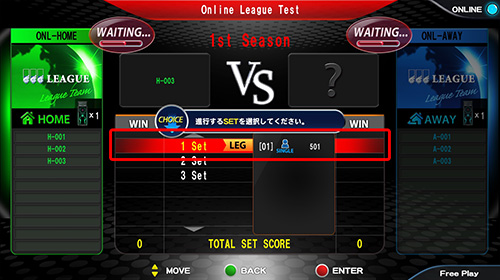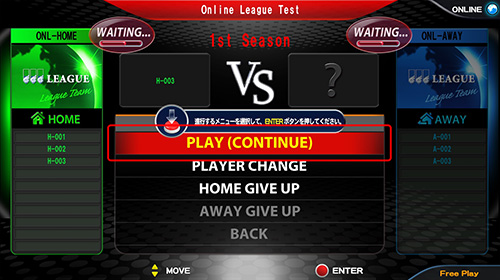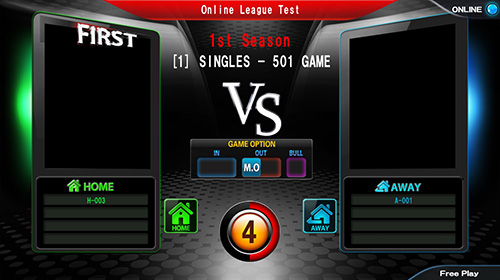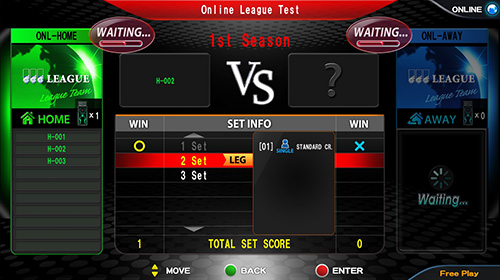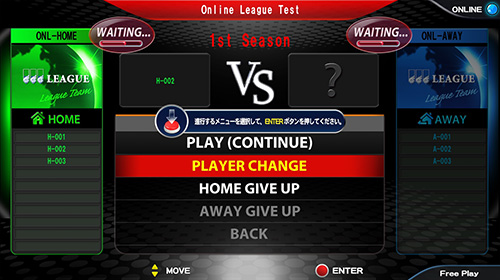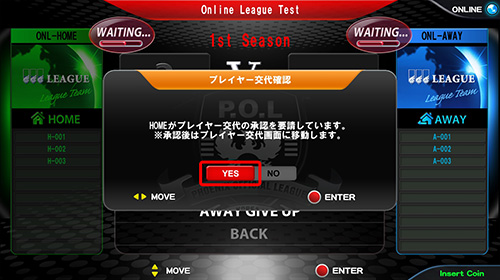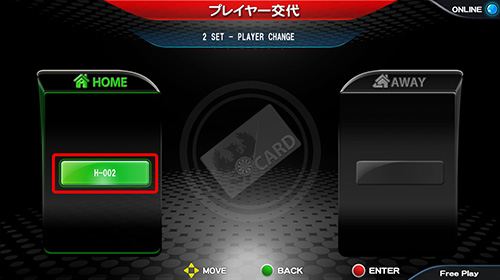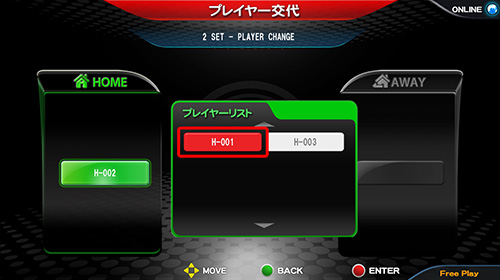Multi League
ゲームの進行とダーツマシン操作方法
出席確認をしましょう
リーグ開催店舗に行って、フェニックスマシンにリーグカードをタッチし、出席確認をします。
②リーグの出席画面から PHOENIXマシンに、試合に参加するメンバーのリーグカードをタッチします。
注意
チーム オーダー入力が完了していない場合には、この画面より先に進むことが出来ません。
その場合、チームオーダーを確定させてください。
進行するセットを選択しましょう
①両チームの出席が確認されて、試合が開始可能になると、画面に案内が表示されます。
案内に従って試合をスタートさせ、はじめにプレイするゲームを選択します。
進行可能な試合は白で表示されます。
※セット数及び試合進行のルールは、各地域ごとに異なります。
セット数に関する規定は、各担当代理店または各地域のリーグ担当者にご確認ください。
③ゲームの先攻
コークは最初はホームチーム先行で行います。
センターに近い方のチームが先行で試合をスタートします。
2LEG目以降はその時点でポイントが負けている方が先行でゲームスタートします。
※2LEG目以降はコークではなくゲーム自体の先行です。ただし、ポイントが同点の場合は、ホーム先行のコークです。
※リーグによってはルールが違う可能性があります。
⑤ゲームが終了すると、そのゲームのSTATSが表示されます。
PHOENIX OFFICIAL LEAGUEではオンラインでその成績が全て送信され、プレイヤーサイトの結果ページから見ることが出来ます。
※マシンがオフラインの場合、データは送信されません。
特殊な操作
リーグでは出場メンバーの変更をすることができます。
出場メンバーは以下の手順で変更しましょう。
注意
参加しているリーグ戦によっては、規約によって出場メンバーの変更が禁止されている場合がありますのでご注意ください。
事前に参加メンバーを確認しよう
ゲームをせずに、負けポイントがついてしまうのはリーグ戦にとってもったいないもの。出来る限り棄権はしないようにしましょう。
そのために、メンバーと連絡をとりあって試合に参加するメンバーをしっかり固めておきましょう。
また、試合の出席確認を始める前であれば、チームオーダーで試合に参加するメンバーを変更できるので、突然のメンバーの不参加でも他のメンバーが対応することも可能です。
※出席確認を行ったあとは、チームオーダーを変更することはできません。